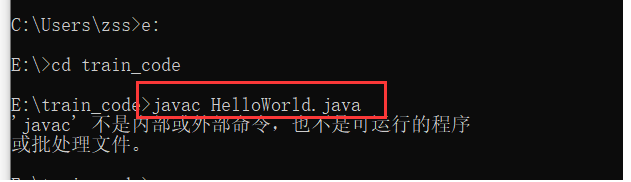JDK安装与path环境配置(巨详细!!!) |
您所在的位置:网站首页 › 环境变量路径怎么设置 › JDK安装与path环境配置(巨详细!!!) |
JDK安装与path环境配置(巨详细!!!)
|
目录 一、JDK下载 二、验证JDK是否安装成功 三、Path环境配置 四、扩展——JAVA_HOME环境变量 一、JDK下载 JDK是什么?我们在学习JAVA之前,为什么要下载JDK呢?有关注过博主之前的文章,就可以了解到,我们在运行.java文件时,需要“javac.exe”和“java.exe”,而这两个.exe可执行程序,就是在JDK之中;简而言之,我们需要安装JDK,才具备JAVA开发环境。 JDK的下载,大家可以去官网oracle自行下载,下面是官网oracle链接: https://www.oracle.com/index.html 方便大家直接下载JDK,这里博主在直接放上JDK下载页面链接: https://www.oracle.com/java/technologies/javase-downloads.html 点击上方链接后,接入如下图所示的界面:
然后根据自己的需要,选择不同版本进行下载:
可以看到,选择JDK已经更新到16.0.2版本了,博主当时下载的是15.0.1版本的,若是有需要的,可以私信我。 下载完毕后,后面的安装步骤其实就是“傻瓜式”安装了,不过要记得JDK的安装路径,也尽量不要出现中文命名的文件夹。
点击“下一步”,就安装完成了! 二、验证JDK是否安装成功通过控制命令台,输入"java",出现如下图所示,则说明安装成功!
或者打开控制面板, 看到如下图所示,则表示安装成功!
这里说一下,以前版本的JDK在安装时,已经包含了JRE,但还会在安装时提示我们安装JRE,如果小伙伴们安装的以前的版本,提示你安装JRE(照着安装就完事,别怕!),然后在安装完,就会发现有两个JRE不要慌,正常现象,“傻瓜式”安装就好! 而现在靠前的版本,则没有JRE,至少博主的JDK15.0.1版本时,已经不需要安装JRE了!这不会有太大影响,不用担心! 三、Path环境配置上面我们成功安装JDK之后,就已经具备JAVA开发环境了。 那这里的Path环境配置,是起什么作用呢,环境配置要配什么,不配有什么影响吗? 我们先来感受一下这个例子,之后你就会明白Path环境配置,其实也没有什么难! 我们随便在E盘建立一个 "train_code"文件夹,然后编写一个简单的.java源文件。这里的涉及的名字,都是博主随意起的,代码也是随便编写一个可执行程序就行,不做过多要求! 然后我们进入控制命令台,执行该.java源文件;这里我在前面的文章提到,想要运行.java源文件,则需要“javc.exe”和“java.exe”两个可执行程序。如下图所示,我们输入命令“javac HelloWorld.java”,却出现如下错误:
为什么会出现这种错误呢?其实归根结底就是,“javc.exe”和“java.exe”两个可执行程序,在我们之前的JDK安装路径之下,并没有在.java源文件的文件夹下!而我们在train_code路径下执行javac.exe,所以找不到,所以出错。 接着我们了解一下Path环境配置是什么意思,下图来自百度
意思就是,我们把某些程序路径,添加到Path环境中,我们就可以在任意路径下去调用该程序! 所以解决办法就是: 将javac.exe所在的路径 配置到 环境变量path中去,这样我就可以在任意的路径下去执行这个命令了! 具体操作如下图所示:
之后,还需重启控制命令台,再运行一次"javac 源文件名.java"就会发现,不会报错,生成.class字节码文件,再运行"java 源文件名"命令,我们编写的代码程序就会运行出来!具体的操作博主上一篇文章 有类似操作,小伙伴有需要的话,可以去查阅嗷! 四、扩展——JAVA_HOME环境变量再了解上面的Path环境配置之后,有需求的小伙伴,可以深入了解一下JAVA_HOME环境变量。其实这个东西,也是及其简单的,理解起来也很方便。 当我们以后,需要对JDK进行更新、卸载再安装等(就是改变了JDK安装路径的操作),根据上面Path环境配置,我们得知,改变了JDK的安装路径,就需要去修改Path中我们添加的JDK路径,以便我们JAVA开发。 而这样的修改过于麻烦,所以只需要在系统环境中新建一个JAVA_HOME环境参数 然后,去Path环境那里修改JDK路径,利用两个 %% 引用JAVA_HOME。
%JAVA_HOME%\bin 等同于 D:\JDK\cx 所以后续,JDK安装路径有变动时,我们只需要去 修改JAVA_HOME的 变量值,就能达到修改Path环境参数的功效! 而且后续我们会用到一个软件:tomcat,在执行startup.bat的时候会出现闪退问题: 解决方法也是:配置一个环境变量叫:JAVA_HOME ,不过初学者,先了解上一个原因就好!后续再说! 好了,本篇文章,就介绍到这了!如果有什么不足之处或者错误的地方,请大家见谅,可通过评论区、私信告知我,我会及时纠正的!如果本篇文章对小伙伴们有帮助,请点赞收藏(⊙o⊙)哦!( ^_^ )/~~拜拜! |
【本文地址】
今日新闻 |
推荐新闻 |